笔者为你win10系统查看显卡驱动版本的方案
发布日期:2019-09-20 作者:电脑公司 来源:http://www.086111.comwin10系统是很多电脑用户首选的装机系统,然而有不少用户在使用过程中可能会碰到win10系统查看显卡驱动版本的情况。大部分用户电脑技术都是菜鸟水平,面对win10系统查看显卡驱动版本的问题,无法自行解决。不少用户都来咨询小编win10系统查看显卡驱动版本要怎么处理?其实可以根据以下步骤1、首先点击win10系统的开始按钮,然后点击控制面板; 2、在弹出来的控制面板中,点击设备管理器;这样的方式进行电脑操作,就可以搞定了。下面就和小编一起看看解决win10系统查看显卡驱动版本问题详细的操作步骤:
推荐:
1、首先点击win10系统的开始按钮,然后点击控制面板;
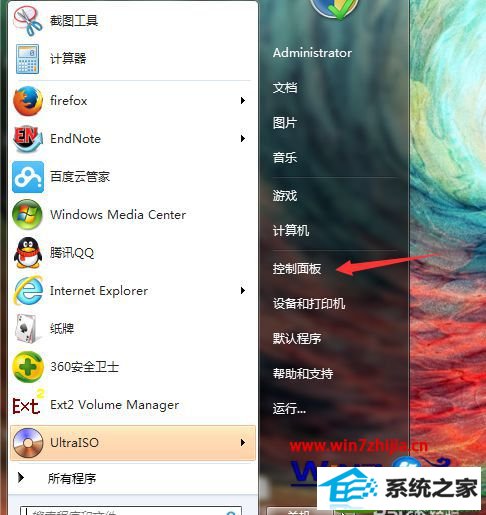
2、在弹出来的控制面板中,点击设备管理器;
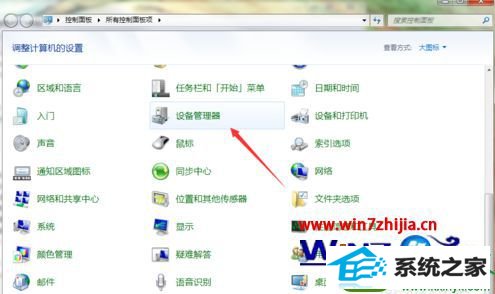
3、这个窗口里可以找到显示适配器,也就是显卡;
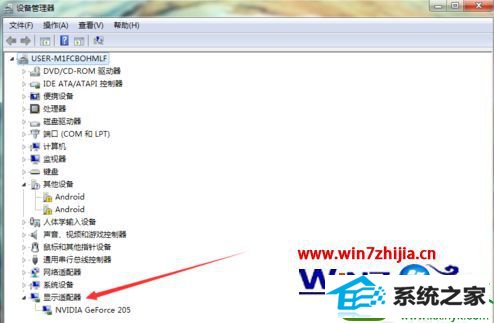
4、在那个显卡名称上点右键,弹出的菜单点属性;
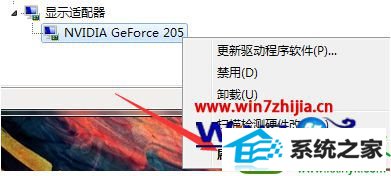
5、打开的对话框中,有驱动程序选项卡,驱动程序版本即显卡驱动版本。
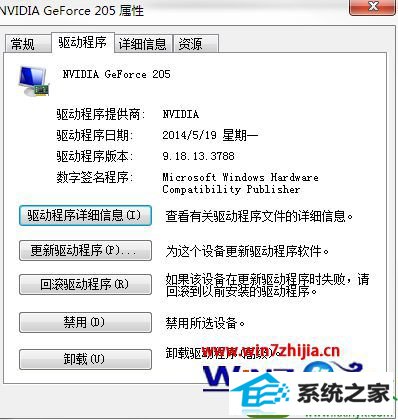
上面给大家介绍的就是关于win10查看显卡驱动版本的方法,有需要的用户们可以根据上面的方法进行操作吧,希望可以帮助到大家。
栏目专题推荐
系统下载推荐
系统教程推荐
友情链接